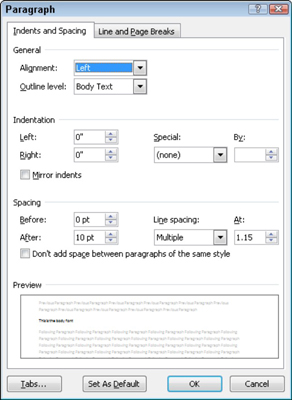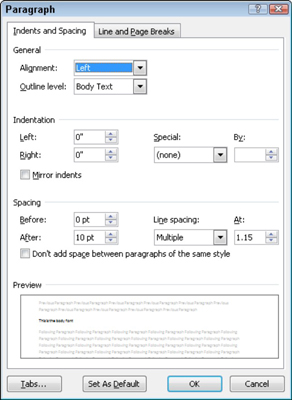Баш као што можете увући први ред пасуса у програму Ворд 2010, можете увући сваки ред пасуса. Да бисте увукли цео пасус, померате леву маргину пасуса за један зарез удесно. Сваки пут када користите команду Повећај увлачење, лева ивица пасуса прелази преко једног табулатора (обично пола инча). Да бисте поништили ово и промешали пасус назад улево, користите команду Смањи увлачење:
-
Да бисте увукли пасус један табулатор са леве стране: Кликните на командно дугме Повећај увлачење у групи Пасус на картици Почетна или притисните Цтрл+М.
-
Да бисте поништили увлачење увученог пасуса: Кликните на командно дугме Смањи увлачење у групи пасуса на картици Почетна или притисните Цтрл+Схифт+М.
Иако пречице Цтрл+М и Цтрл+Схифт+М нису мнемоничке, њихова једина разлика је тастер Схифт. Дакле, након што се навикнете да их користите (надајмо се, пре загробног живота), лако их је запамтити.
Када желите да будете конкретни, можете да подесите лево и десно увлачење за пасус користећи групу Пасуса на картици Распоред странице:
-
Ставка Лево поставља увлачење за леву ивицу пасуса.
-
Десна ставка поставља увлачење за десну ивицу пасуса.
-
Да бисте поништили било које увлачење пасуса, подесите вредности левог и десног увлачења на нулу.

Кликните на дугме Покретач оквира за дијалог, које се налази у доњем десном углу групе Параграф, да бисте отворили дијалог Параграф. Означите поље за потврду Миррор Индентс да бисте поставили унутрашње (према преклопу између страница) и спољашње (према ивицама) маргине тако да увучени пасус на једној страници одражава пасус на супротној страници.